การแทรกรูปภาพและอักษรศิลป์
อักษรศิลป์เป็นวิธีที่รวดเร็วในการทำให้ข้อความโดดเด่นโดยใช้เอฟเฟกต์พิเศษ คุณเลือกสไตล์อักษรศิลป์จากแกลเลอรีอักษรศิลป์โดยเรียกใช้จากแท็บ แทรก ซึ่งคุณสามารถกำหนดค่าเองได้
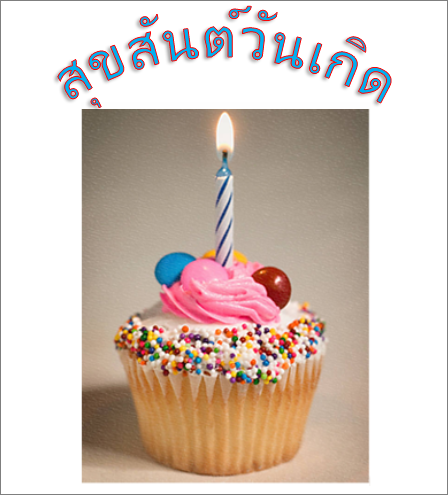
- คลิก แทรก > อักษรศิลป์ แล้วเลือกสไตล์อักษรศิลป์ที่คุณต้องการ
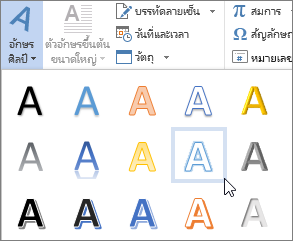
ในแกลเลอรีอักษรศิลป์ ตัวอักษร A แสดงแทนรูปแบบต่างๆที่ใช้กับข้อความทั้งหมดที่คุณพิมพ์หมายเหตุ: ไอคอนอักษรศิลป์จะอยู่ในกลุ่ม ข้อความ และอาจจะปรากฏขึ้นแตกต่างกันไปตามโปรแกรมที่คุณกำลังใช้อยู่และขนาดหน้าจอของคุณ ค้นหาหนี่งในไอคอนเหล่านี้:


- ตัวแทนข้อความ "ข้อความของคุณอยู่ที่นี่" จะปรากฏขึ้น โดยเป็นข้อความที่เน้นไว้
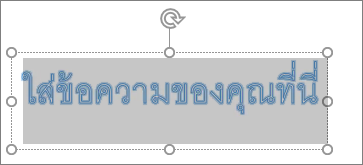 ใส่ข้อความของคุณเองแทนที่ตัวแทนข้อความ
ใส่ข้อความของคุณเองแทนที่ตัวแทนข้อความ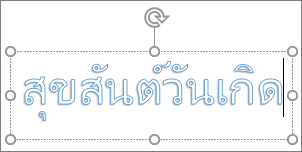
เคล็ดลับ: คุณสามารถป้อนได้ทั้งประโยค และแม้แต่ย่อหน้าให้เป็นอักษรศิลป์ (คุณอาจจะต้องเปลี่ยนขนาดฟอนต์สำหรับข้อความที่ยาวกว่า) และใน Word คุณสามารถแปลงข้อความที่มีอยู่เป็นอักษรศิลป์ใน Word
คุณสามารถรวมสัญลักษณ์เป็นข้อความอักษรศิลป์ได้ คลิกตำแหน่งที่ตั้งสำหรับสัญลักษณ์ และบนแท็บ แทรก ให้คลิก สัญลักษณ์ และเลือกสัญลักษณ์ที่คุณต้องการ
กำหนดอักษรศิลป์ด้วยตัวเอง
คุณอาจจะลองใช้สไตล์รูปร่างเพื่อเปลี่ยนรูปร่างของอักษรศิลป์ และรู้สึกสับสนกับข้อความที่ไม่มีการเปลี่ยนแปลง ใช้ตัวเลือกข้อความในกลุ่ม สไตล์ของอักษรศิลป์ แทน สไตล์รูปร่างและเอฟเฟ็กต์จะมีผลกับกล่องและพื้นหลังรอบๆ อักษรศิลป์ของคุณ ไม่ใช่ข้อความอักษรศิลป์ ดังนั้น เมื่อต้องการเพิ่มอักษรศิลป์ของคุณ เช่น เงา การหมุน เส้นโค้ง และสีเติมและสีเค้าร่าง คุณใช้ตัวเลือกในกลุ่ม อักษรศิลป์ ประกอบด้วย สีเติมข้อความ, เค้าร่างข้อความ และ เอฟเฟ็กต์ข้อความ
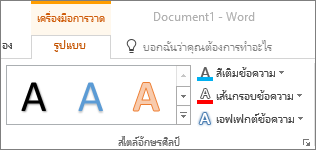
หมายเหตุ: คุณอาจจะเห็นเฉพาะไอคอนสำหรับสไตล์อักษรศิลป์ ทั้งนี้ขึ้นอยู่กับขนาดหน้าจอของคุณ

เปลี่ยนสีเติมและสีเค้าร่างของข้อความอักษรศิลป์
- เลือกข้อความอักษรศิลป์หรือตัวอักษรที่ต้องการเปลี่ยนแท็บ รูปแบบเครื่องมือการวาด จะปรากฏขึ้น
- บนแท็บ รูปแบบเครื่องมือการวาด คลิก สีเติมข้อความ หรือ สีเค้าร่าง และเลือกสีที่คุณต้องการ
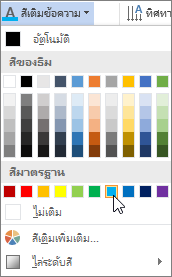
- คลิกด้านนอกกล่องข้อความของคุณเพื่อดูเอฟเฟ็กต์มีการใช้สีเติมข้อความสีน้ำเงินอ่อนและสีเค้าร่างสีแดงในตัวอย่างนี้

สร้างอักษรศิลป์เส้นโค้งหรือแบบวงกลม และเพิ่มเอฟเฟ็กต์ข้อความอื่นๆ
- เลือกข้อความอักษรศิลป์หรือตัวอักษรที่ต้องการเปลี่ยนแท็บ รูปแบบเครื่องมือการวาด จะปรากฏขึ้น
- เมื่อต้องการสร้างเอฟเฟ็กต์เส้นโค้ง บนแท็บ รูปแบบเครื่องมือการวาด คลิก เอฟเฟ็กต์ข้อความ >การแปลง และเลือกหนึ่งตัวเลือกที่คุณต้องการสิ่งสำคัญ: เมนู ข้อความเอฟเฟ็กต์
 ไม่เหมือนกับเมนู เอฟเฟ็กต์รูปร่าง
ไม่เหมือนกับเมนู เอฟเฟ็กต์รูปร่าง  ถ้าคุณไม่เห็น แปลง ที่ด้านล่างของเมนู โปรดตรวจสอบให้แน่ใจว่าคุณคลิกเมนู ข้อความเอฟเฟ็กต์มีการเลือกใช้เอฟเฟ็กต์การแปลงเส้นโค้งแรกในตัวอย่างนี้
ถ้าคุณไม่เห็น แปลง ที่ด้านล่างของเมนู โปรดตรวจสอบให้แน่ใจว่าคุณคลิกเมนู ข้อความเอฟเฟ็กต์มีการเลือกใช้เอฟเฟ็กต์การแปลงเส้นโค้งแรกในตัวอย่างนี้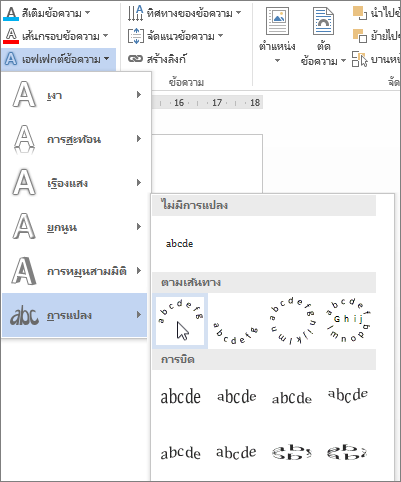
- คลิกด้านนอกกล่องข้อความของคุณเพื่อดูเอฟเฟ็กต์ใช้เมนู เอฟเฟ็กต์ข้อความ เพื่อสร้างเอฟเฟ็กต์อื่นๆ เช่น เงา การทำรีเฟลกชัน เรืองแสง ยกนูน และการหมุนสามมิติ ตัวอย่างนี้จะแสดงอักษรศิลป์ที่มีเอกเฟ็กต์การแปลงเส้นโค้งและใช้เงา

หมุนหรือพลิกข้อความอักษรศิลป์
- เมื่อต้องการหมุนข้อความอักษรศิลป์ไปที่มุมใดๆ ให้เลือกมุมที่ต้องการ และจากนั้นลากตัวจัดการหมุนแบบวงกลมที่ด้านบนของกล่อง
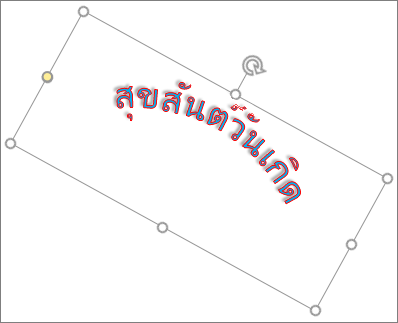
- เมื่อต้องการพลิกอักษรศิลป์หรือหมุนเป็น 90 องศา ให้คลิกแท็บ รูปแบบเครื่องมือการวาด คลิก หมุน ในกลุ่ม จัดเรียง จากนั้นเลือกตัวเลือก
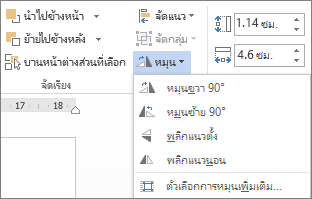
เปลี่ยนฟอนต์ของข้อความอักษรศิลป์
เมื่อต้องการเปลี่ยนขนาดฟอนต์หรือสไตล์ข้อความอักษรศิลป์ของคุณ
- เลือกข้อความอักษรศิลป์หรือตัวอักษรที่ต้องการเปลี่ยน
- บนแท็บ หน้าแรก ให้เปลี่ยนตัวเลือกในกลุ่ม ฟอนต์ เช่น สไตล์ฟอนต์ ขนาดฟอนต์ หรือขีดเส้นใต้
แปลงข้อความที่มีอยู่เป็นอักษรศิลป์ใน Word
- ในเอกสาร Word ของคุณ ให้เลือกข้อความเพื่อแปลงเป็นอักษรศิลป์
- บนแท็บ แทรก ให้คลิก อักษรศิลป์ แล้วเลือกอักษรศิลป์ที่คุณต้องการ
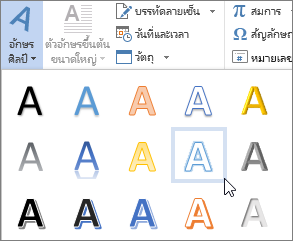
ไม่มีความคิดเห็น:
แสดงความคิดเห็น